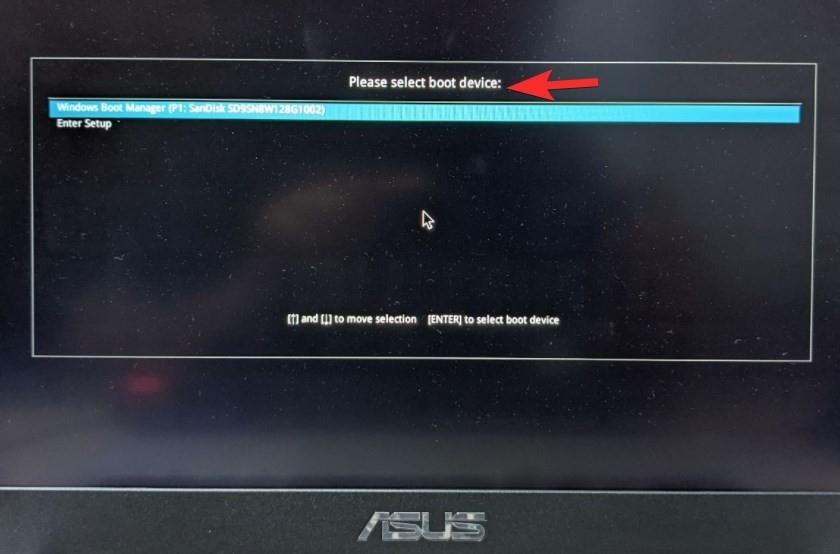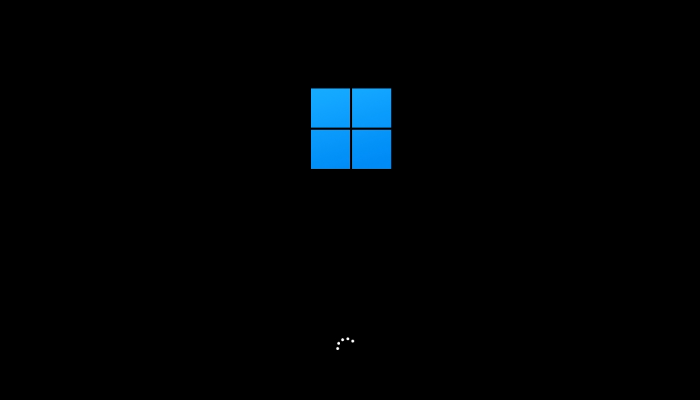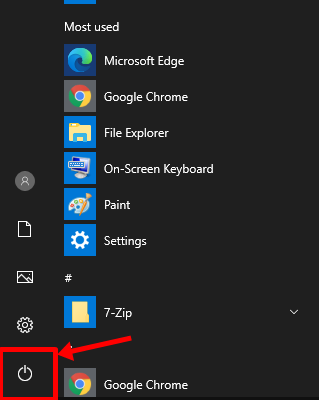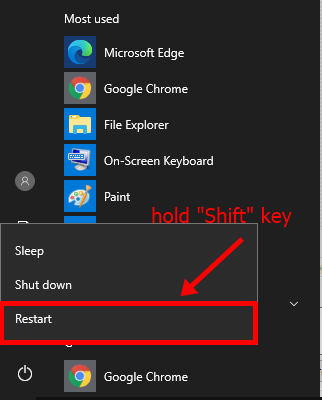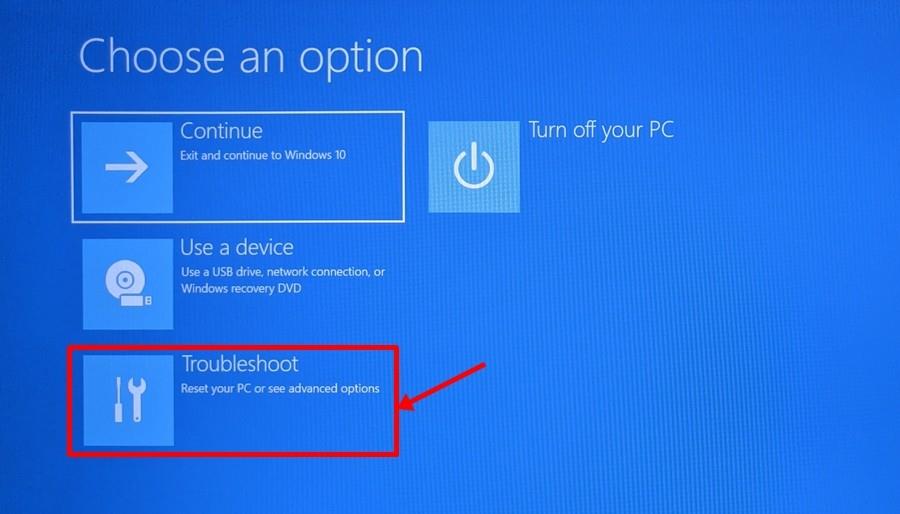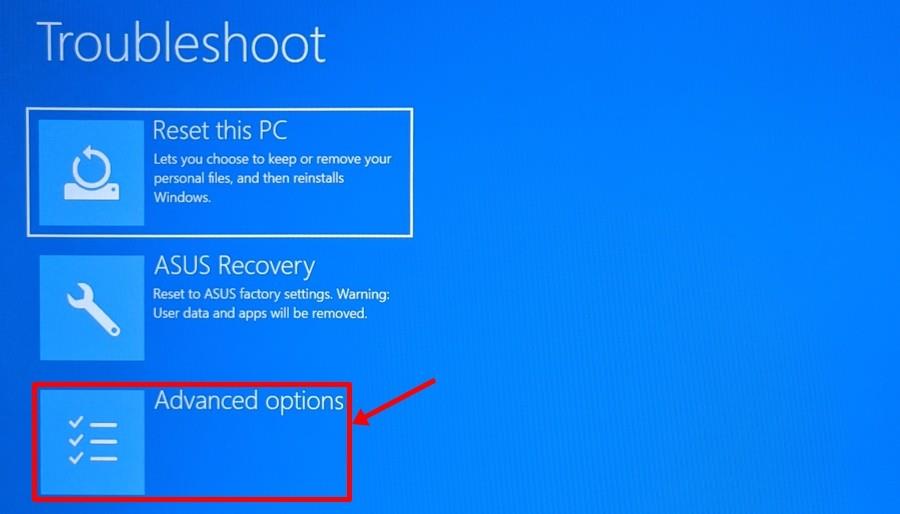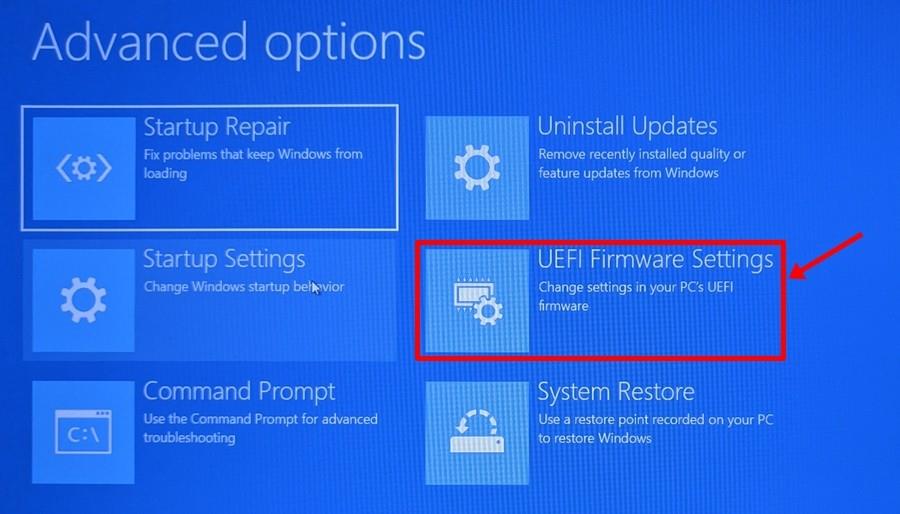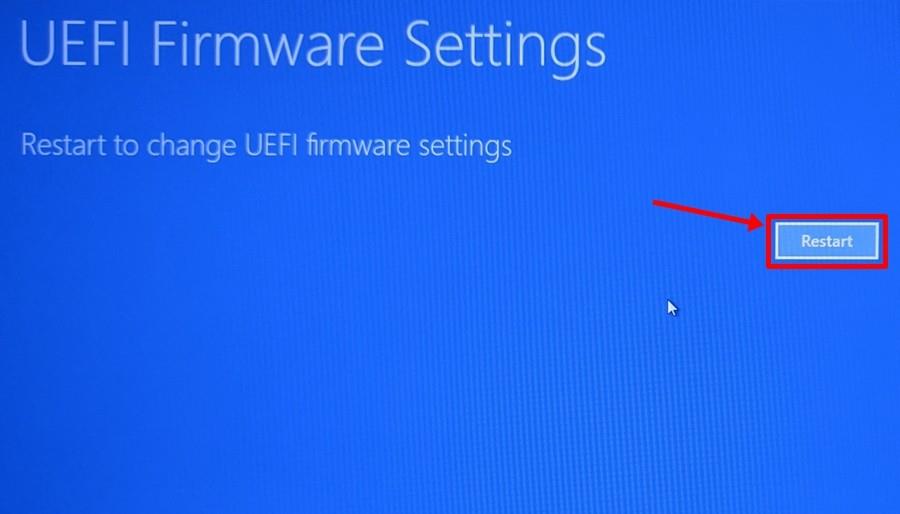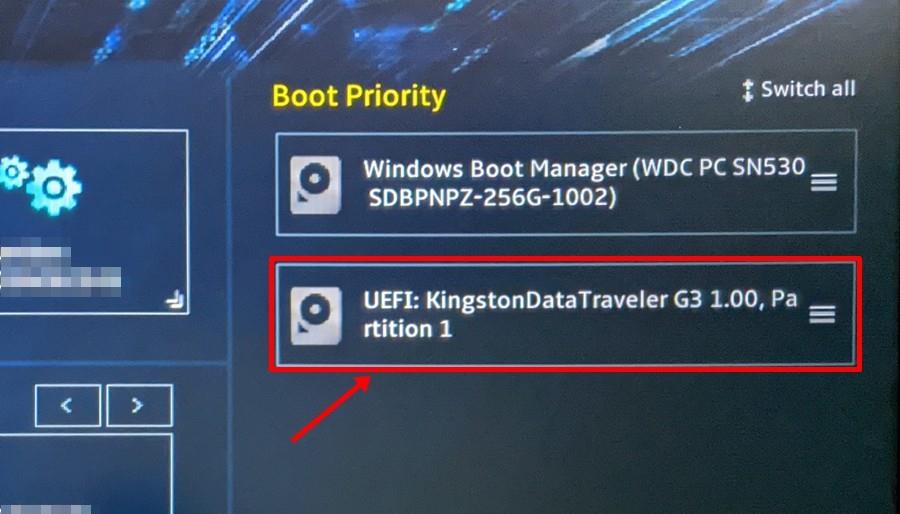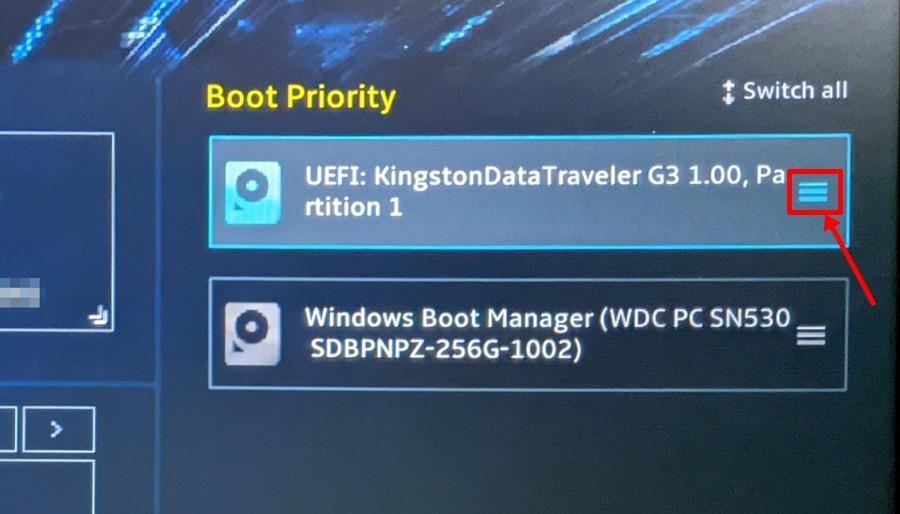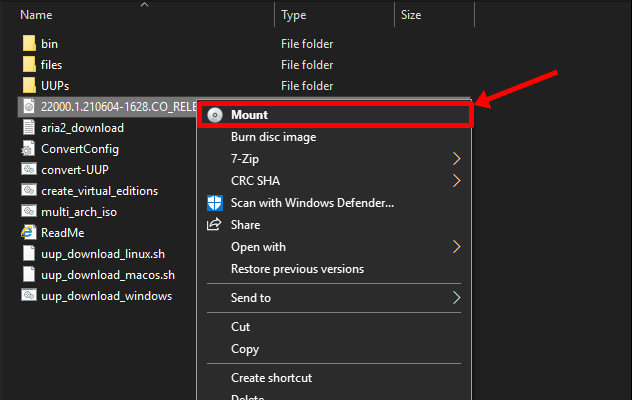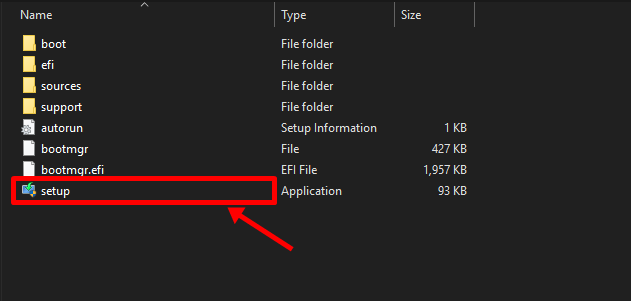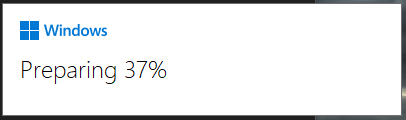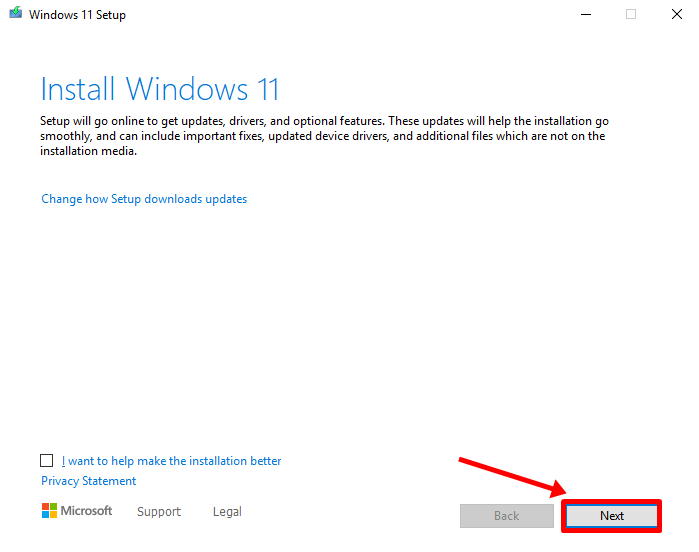Nýjasta Windows-útgáfan frá Microsoft, sem kallast Windows 11, snýst mikið um núna. Spurning hvers vegna? Það er vegna þess að uppfærslan kemur með algjörri sjónrænni endurskoðun miðað við arftaka hennar, Windows 10. Jafnvel meira, það kemur með mörgum nýjum handhægum eiginleikum sem eru stilltir til að gefa framleiðni þína gríðarlega uppörvun.
Svo, hvernig kemst maður í hendurnar á Windows 11? Jæja, Microsoft hefur í raun ekki gefið út uppfærsluna fyrir milljarða Windows notenda um allan heim þar sem hún er enn í prófunarfasa og á að koma út til notenda einhvern tímann í byrjun árs 2022.
Af hverju þá suðið núna? Það er vegna þess að Microsoft setti nýverið út sína fyrstu prufubyggingu, þekkt sem Insider Preview fyrir fjöldann. Og strákar, fólk er spennt að taka Windows 11 út að snúast!
Innihald
Áskilið
Áður en þú heldur áfram með þessa handbók ættirðu líklega að athuga hvort tölvan þín styður Windows 11 smíði. Hér er síða frá Microsoft sem útskýrir kerfiskröfur Windows 11 .
Vertu líka viss um að virkja TPM 2.0 og Secure Boot á tölvunni þinni líka. Þú getur athugað hvort TPM sé þegar virkt eða ekki á tölvunni þinni - notaðu þessa handbók .
Skref 1: Fáðu ISO skrárnar fyrir Windows 11
Ef þú ert að leita að því að setja upp Windows 11 sjálfur - án þess að nota Windows Insider forritavalmyndina undir Stillingar - þá þarftu fyrst og fremst ISO. Smelltu á hlekkinn hér að neðan til að læra hvernig á að hlaða niður ISO skránni af Windows 11 Insider byggingunni.
Frá og með 30. júní 2021 hefur aðeins Dev rásarbyggingin af Windows 11 verið gefin út. Svo, það er allt sem þú getur halað niður og sett upp í augnablikinu.
Fyrir betri, áreiðanlegri byggingu sem auðvelt er að uppfæra seinna, þar á meðal uppfærslu í Windows 11 stöðugri útgáfu síðar þar sem þú getur ekki uppfært frá Dev í Stable byggingu, bíddu eftir Windows 11 beta byggingu sem kemur út í júlí 2021.
Hins vegar, ef tólið virkar ekki fyrir þig - eins og það gerir af og til - þá verður þú að leita á vefnum til að grípa Windows 11 Insider build ISO (forðastu leka ISO). Já, reddit.com getur hjálpað.
Skref 2: Búðu til ræsanlegt USB drif með Windows 11 ISO
Gríptu Pen Drive (lágmark 8 GB geymsla) og notaðu Rufus hugbúnað til að búa til ræsanlegt USB drif sem gerir þér kleift að setja upp Windows 11 frá UEFI. Já, smelltu á hlekkinn hér að neðan til að finna leiðbeiningar um þetta.
Ofangreint mun taka þig aðeins nokkurn tíma, líklega 15-30 mínútur. Komdu aftur á þessa síðu til að læra hvernig á að setja upp Windows 11 með því að nota ræsanlega pennadrifið að ofan.
Allt í lagi, svo þú fékkst þitt eintak og settir upp USB drifið þitt með Rufus, en hvað næst? Hafðu engar áhyggjur, við tökum á þér.
Þessi handbók hér að neðan mun fjalla um öll skrefin sem þarf til að koma tölvunni þinni í gang með nýjustu Windows Insider Preview byggingu.
Við skulum komast að því.
Skref 3: Settu upp Windows 11
Með ræsanlegu Windows 11 USB drifinu þínu núna sett í tölvuna þína, er kominn tími til að ræsa kerfið með því að nota pennadrifið svo að við getum sett upp Windows 11 með því að nota pennadrifið.
Við getum gert þetta úr ræsivalmyndinni eða UEFI/BIOS valmyndinni ef þú vilt frekar GUI til að leiðbeina þér. Aðgangur að BIOS/UEFI er sjálft hægt að gera á tvo vegu, við skulum kanna þá alla hér.
Slökktu á tölvunni með ræsanlegu Windows 11 USB drifinu sem hægt er að tengja við. Nú skaltu kveikja á honum - strax eftir að þú ýtir á kveikjahnappinn skaltu halda áfram að ýta á Esc hnappinn (eða F11 eða F12) og þú munt sjá ræsivalmyndina.
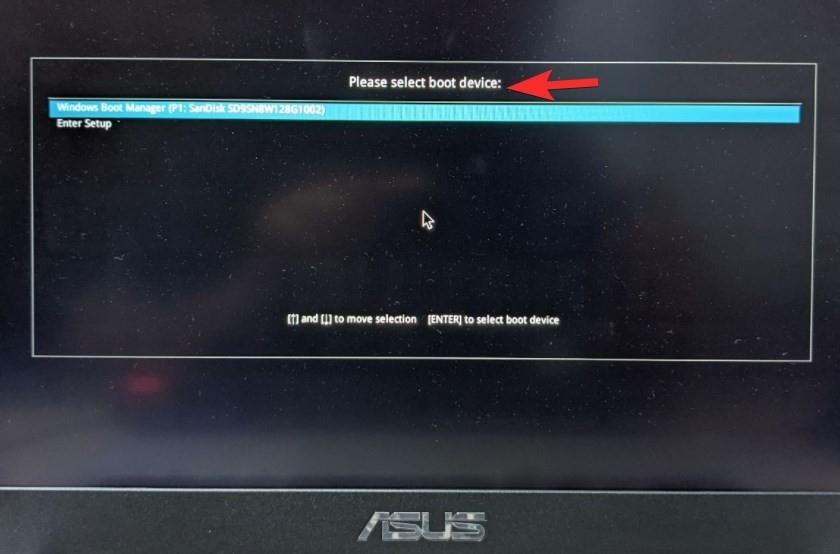
Það sýnir ekki pennadrif því við gleymdum að setja einn inn þegar þessi mynd var tekin.
Það mun sýna þér valkostina sem þú getur ræst úr. Til dæmis, SSD/harði diskurinn þinn og ræsanlega pennadrifið.
Færðu valið yfir á ræsanlega pennadrifið og ýttu á enter takkann til að ræsa kerfið með því að nota pennadrifið.
Brátt muntu sjá Windows lógóið og síðan Windows 11 uppsetningarskjáinn. Sem þýðir að allt sem er eftir núna er að setja upp Windows 11. Sem er auðvelt. Veldu Windows 11 útgáfuna, sneið á harða disknum og smelltu á Setja upp. Það er það.
Þegar uppsetningunni er lokið ætti tölvan þín nú að endurræsa sjálfkrafa og þú ættir að geta séð Windows 11 Insider Preview uppsetninguna hlaðast upp.
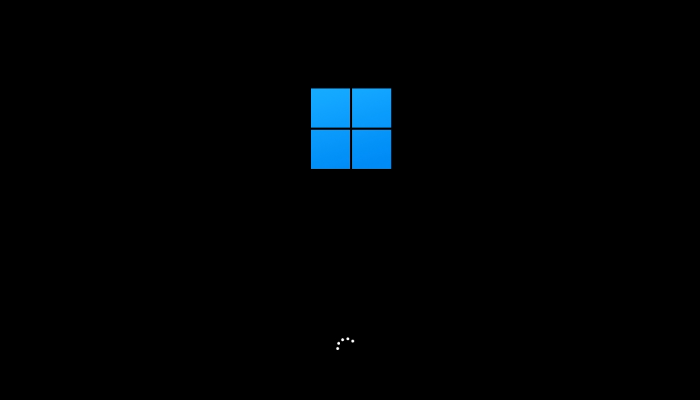
Með örfáum smellum ætti Windows 11 byggingin þín að vera í gangi.
Það eru tvær aðferðir til að fá aðgang að UEFI/BIOS skjánum þar sem þú getur valið pennadrifið til að ræsa kerfið þitt. Einn er að nota hugbúnað, það er Advanced Startup valmynd, og annað er vélbúnaðarbragðið, þar sem við ýtum á nauðsynlegan takka þegar tækið er að byrja. Við skulum ræða báðar aðferðirnar.
Aðferð #3.2.1: Ræsing í BIOS með Kveikt á tölvunni (hugbúnaðarbragð)
Miðað við að kveikt sé á tölvunni þinni, það sem þú þarft að gera er að smella á „Start“ hnappinn neðst til vinstri.
Smelltu síðan á „Power“ táknið.
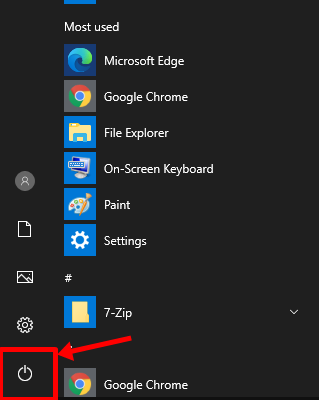
Þar finnurðu valkostina fyrir „Svefn“, „Slökkva“ og „Endurræsa“.
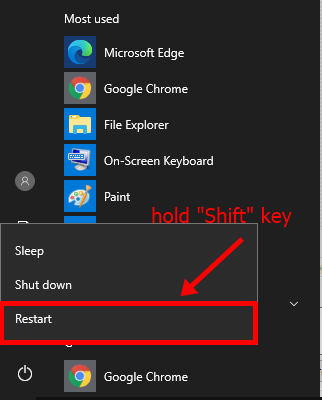
Haltu inni Shift takkanum á lyklaborðinu þínu og smelltu á „Endurræsa“. Ef það er gert á réttan hátt ætti tölvan þín að ræsast á bláan skjá með fullt af valkostum, í stað skjáborðsins.
(Að öðrum kosti geturðu fengið aðgang að háþróaðri ræsingu með því að fara í Stillingar > Uppfærsla og öryggi > Endurheimt > 'Endurræsa núna' undir 'Ítarleg ræsing'.)
Í Advanced Startup, smelltu á 'Troubleshoot'.
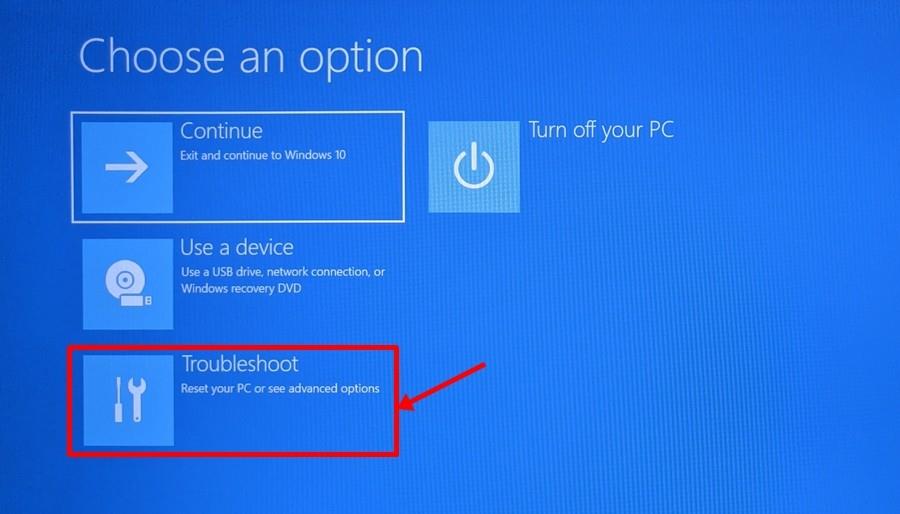
Nú skaltu smella á 'Ítarlegar valkostir'.
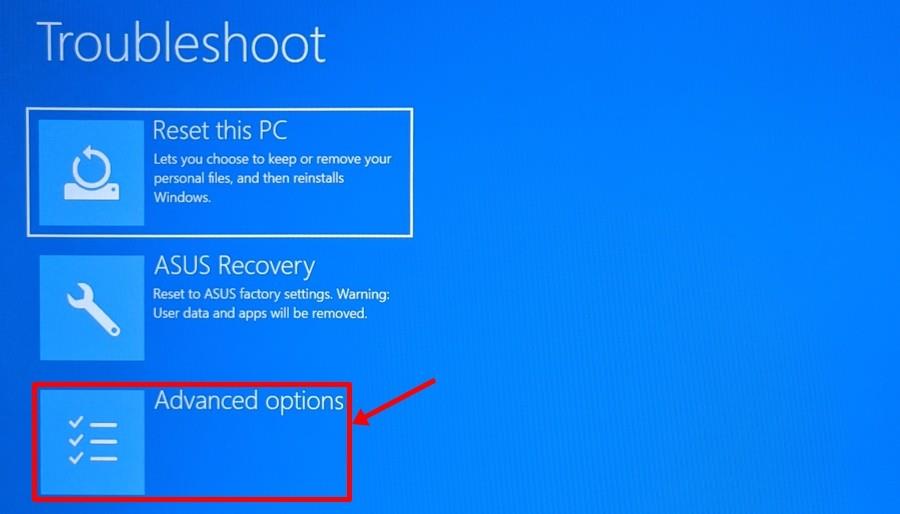
Smelltu á 'UEFI Firmware Settings'.
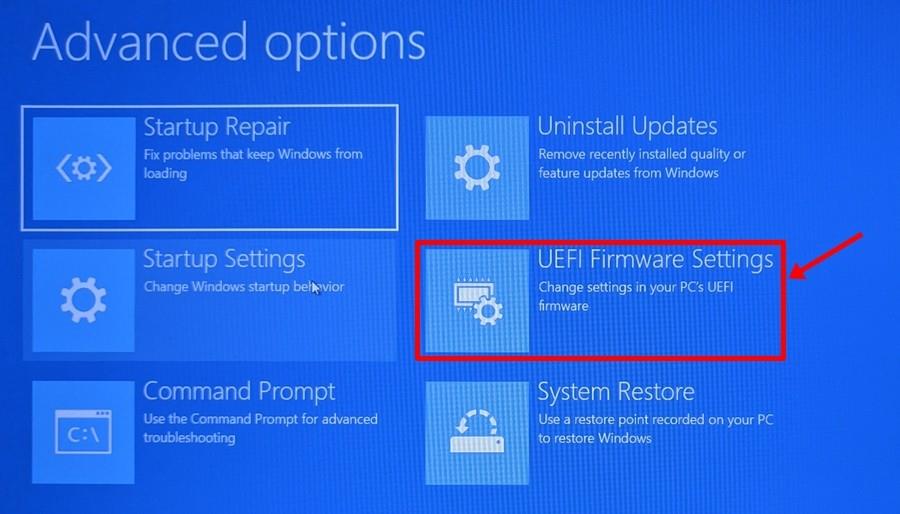
Og smelltu síðan á 'Endurræsa'.
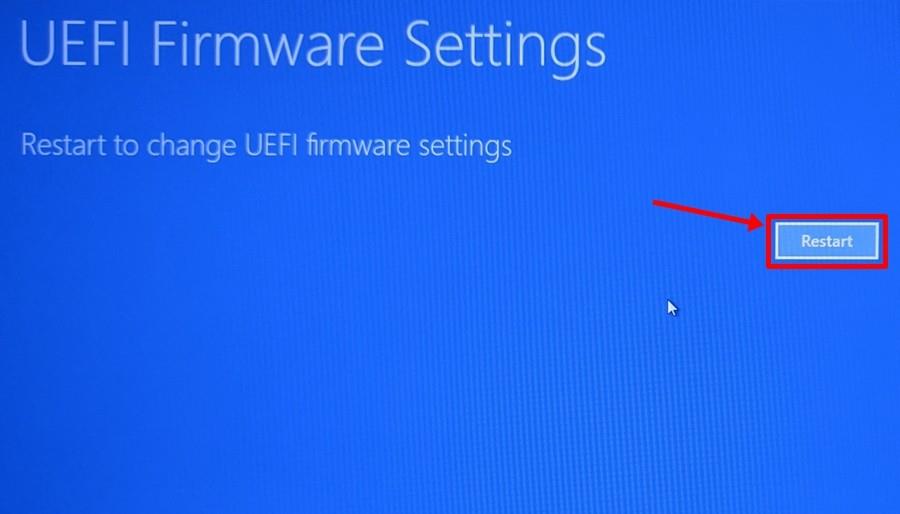
Þegar þú ert kominn inn í UEFI/BIOS skaltu hoppa fyrir neðan til að setja upp úr UEFI/BIOS.
Aðferð #3.2.2: Ræsir í BIOS þegar kveikt er á tölvunni (vélbúnaðarbragð)
Með því að ýta á hægri takkann á lyklaborðinu þínu þegar OEM lógóið birtist þegar kveikt er á tölvunni þinni geturðu auðveldlega nálgast UEFI/BIOS skjáinn.
Hvaða takka þarftu að ýta á? Jæja, það fer frá OEM til OEM. Hér er samt handhægur listi.
- Acer: Del eða F2
- ASRock, Intel, Origin PC, Samsung, Toshiba: F2
- Asus: Del, F10 eða F9
- Dell: F2 eða F12
- Biostar, EVGA, Gigabyte, MSI: Del
- HP: F10
- Lenovo: F2, Fn + F2, F1 eða Enter og svo F1
- Microsoft Surface: Haltu inni hljóðstyrknum upp
- Zotac: Del
Þegar þú ert kominn inn í UEFI/BIOS skaltu hoppa fyrir neðan til að setja upp úr UEFI/BIOS.
Eftir að hafa fengið aðgang að UEFI/BIOS skjánum með annarri hvorri aðferð 3.2.1 og 3.2.2, fylgdu þessu skrefi.
Í UEFI valmyndinni á Asus fartölvunni okkar höfum við marga sem kallast „Boot Priority“ á mælaborðinu/EZ Mode BIOS. Þín gæti verið aðeins öðruvísi, svo leitaðu að einhverju sem segir „Boot Menu/Priority“.
Svona lítur ræsiforgangshlutinn okkar út með USB-drifið tengt.
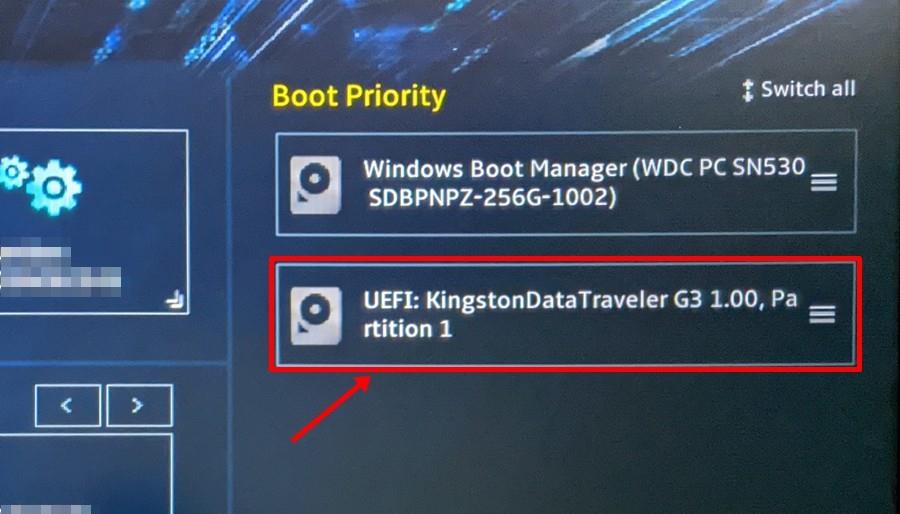
Nú, allt sem þú þarft að gera er að draga USB-drifið þitt (okkar er Kingston Data Traveler G3) efst á listann með því að smella og halda inni 3 láréttum línustákninu og færa það upp.
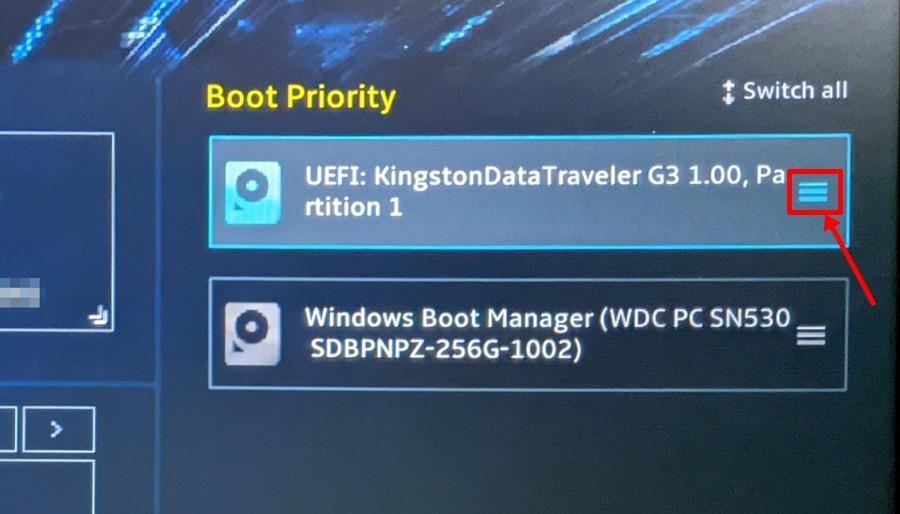
Aftur þarftu að koma USB-drifsfærslunni efst á listann. Rétt ræsiforgangsröð ætti nú að líta út eins og skjámyndin hér að ofan. (Kingston pennadrifið okkar er nú efst á ræsiforgangslistanum.)
Eftir það er allt sem er eftir að vista breytingarnar sem við gerðum á BIOS ræsiforgangsvalmyndinni með því að ýta á „F10“ takkann.
Smelltu á Vista og Hætta til að vista breytingarnar og endurræsa tækið.
Tölvan þín ætti nú að endurræsa sjálfkrafa og þú ættir að geta séð Windows 11 Insider Preview uppsetninguna hlaðast upp.
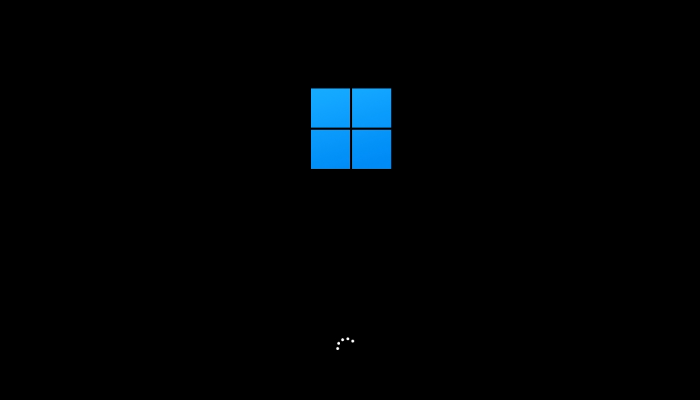
Með örfáum smellum ætti Windows 11 byggingin þín að vera í gangi.
Frekari hjálp við ræsingu í UEFI og BIOS:
- Ef þú finnur samt ekki OEM þinn á listanum hér að ofan, mælum við með að þú prófir aðra lykla, þar sem einn af þessum mun örugglega virka.
- Þegar þú reynir að ræsa upp í Windows uppsetningu gætirðu séð texta eins og "Ýttu á hvaða takka sem er til að ræsa af geisladiski eða DVD..." í nokkrar sekúndur. Um leið og þú sérð þetta skaltu bara ýta á hvaða takka sem er til að hefja uppsetningu.
- Sumar fartölvur/tölvur ræsast á augabragði og það er mjög líklegt að þú missir af tækifærinu þínu til að komast inn í UEFI/BIOS. Lausn? Ef tölvan þín sýnir einhvers konar hreyfimynd eða ræsimyndband, bankaðu fljótt á annaðhvort „Esc“, „Tab“ eða „Pause Break“ takkann og byrjaðu síðan að ýta á viðkomandi UEFI/BIOS flýtilykil. Við mælum með að fylgjast með textanum á skjánum þar sem næstum allar þessar tölvur nefna að ýta á ákveðinn takka á skjánum til að gera hlé á ræsingarröðinni og komast inn í UEFI/BIOS.
Af hverju er ræsanlegt Windows 11 pennadrifið mitt ekki fundið í BIOS eða UEFI?
Tölva með UEFI mun eiga erfitt með að ræsa sig af USB-lykli sem inniheldur annað hvort Windows eða Linux í MBR skiptingarkerfinu þar sem það mun einfaldlega ekki birtast í ræsivalmyndinni. Þú þarft fyrst að skipta handvirkt yfir í MBR/Legacy/SATA ham (fer eftir tölvunni þinni) í BIOS til að halda áfram með uppsetninguna.
Gakktu úr skugga um að þú hafir undirbúið ræsanlega uppsetningar USB drifið á réttan hátt og að það virki í lagi. Þú getur skrifað Windows 11 á pennadrifið aftur ef þú heldur að gögnin gætu hafa skemmst eða eitthvað annað mál gæti hafa komið við sögu þegar þú varst að búa til ræsanlega pennadrifið. Notaðu skref 2 hér að ofan aftur fyrir þetta.
Uppsetning Windows 11 án ræsanlegs USB drifs
But before we begin, see if you still have the Windows 11 ISO you just downloaded to prepare the USB drive. If you do, let’s take a look at how you can use that ISO to upgrade your current Windows installation to Windows 11. But keep in mind, you may not be able to dual boot Windows 11 with any other OS using this method as you can do that using a bootable drive only.
Let’s take a look at an easier way to install Windows 11.
Right-click the Windows 11 ISO and click “Mount” or just double-click if you’re on Windows.
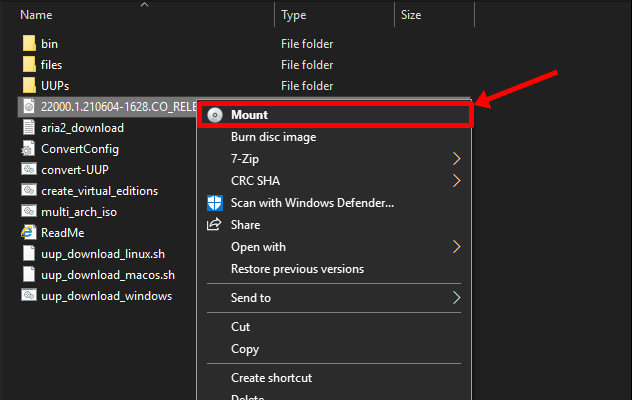
As soon as you do that, Windows will mount the ISO on a virtual drive and open the ISO in the same window. In the now opened ISO folder, there’ll be a file called “setup”. Double-click on it.
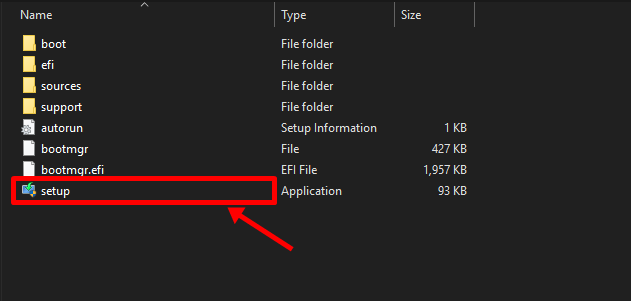
Wait for a few seconds and you’ll see the Windows 11 setup starting up.
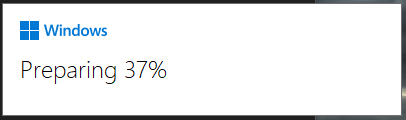
Once the setup has done its initial processing, you’ll be greeted with a window similar to the image below. Click on “Next”.
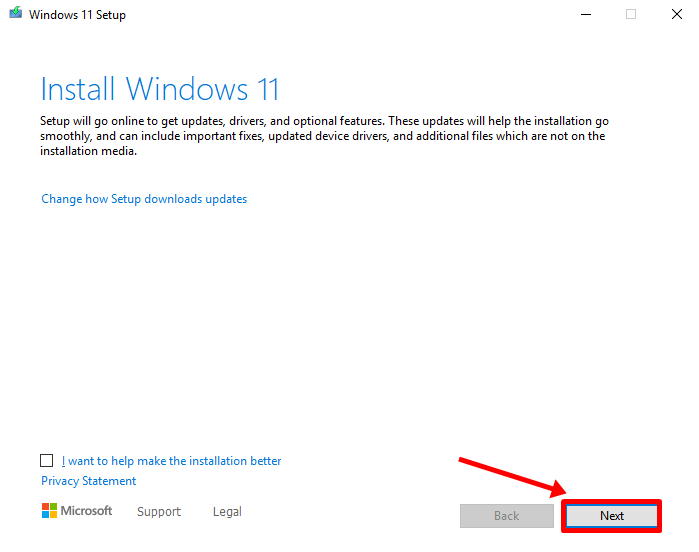
And from this point onwards, the setup will take over and upgrade a few things as needed.
After maybe some 15 minutes later, your own Windows 11 experience should be ready to roll.
Let us know how the installation process went for you.
NOTE: If you don’t have access to a spare PC, we suggest waiting for this release out as the current Insider Preview build is pre-Beta and should not be considered as a daily driver just yet. Even though things may be running just fine right now, no one really knows when or how badly things may break in the coming days.
You can get in touch with us anytime using the comments box below if you need any help in this regard.